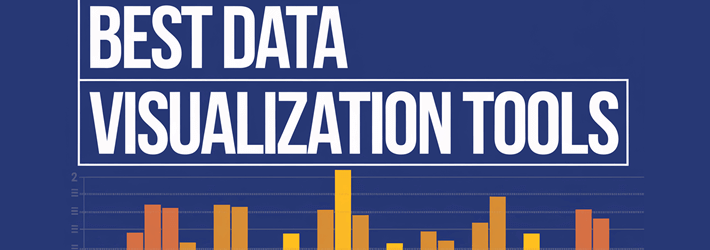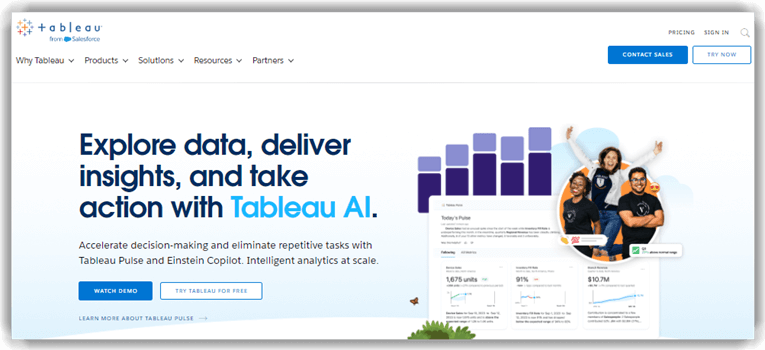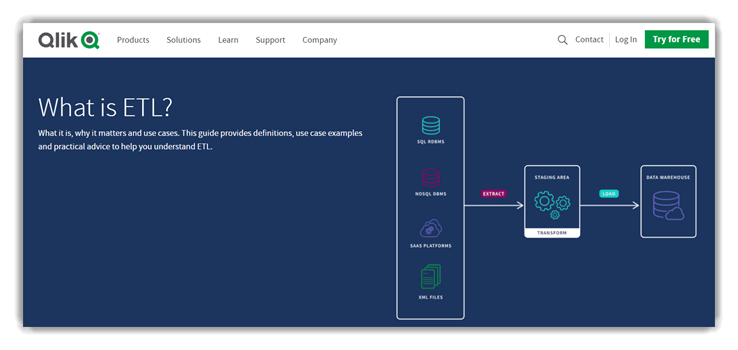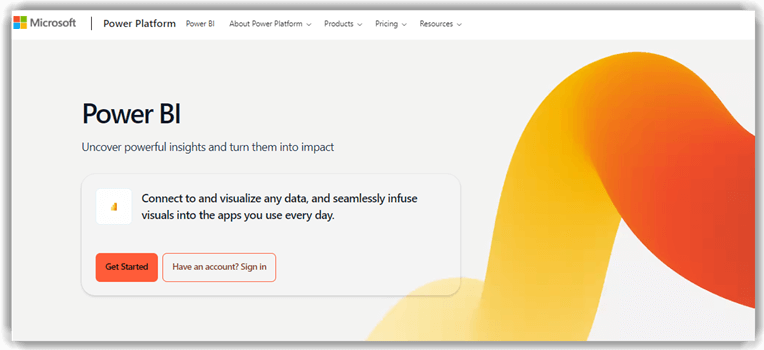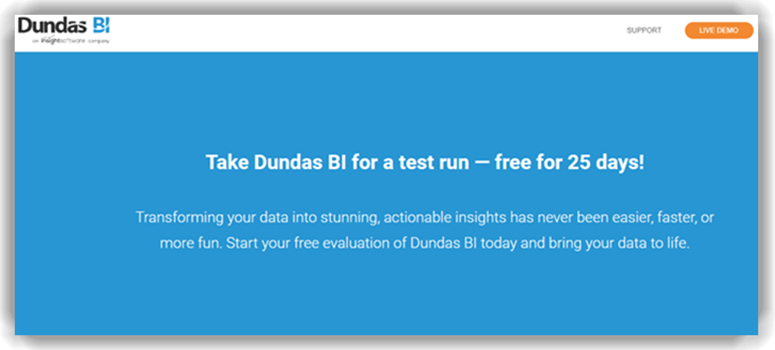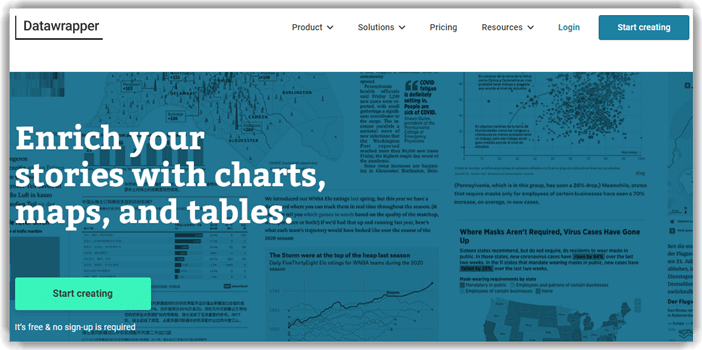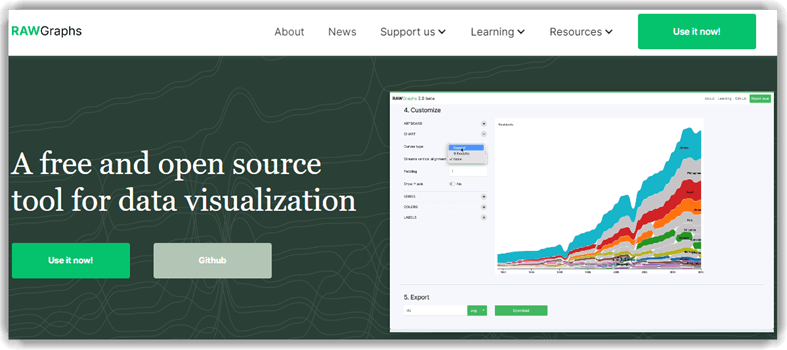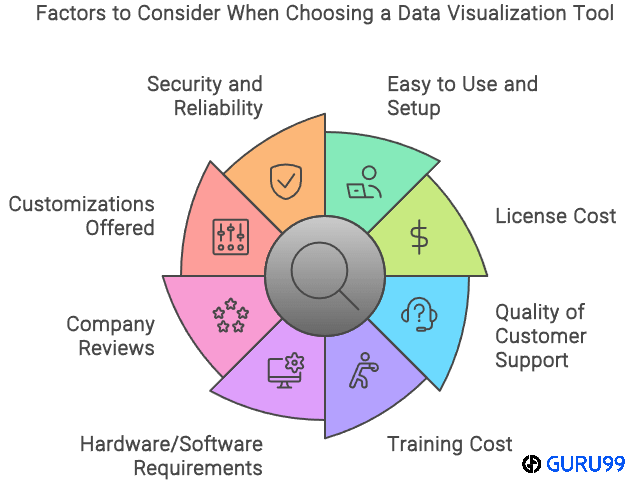8 种最佳数据可视化工具 (2025)
数据可视化工具是基于云的应用程序,可帮助您将原始数据表示为易于理解的图形格式。您可以使用这些程序来生成可自定义的条形图、饼图、柱形图等。我建议您在仔细研究后选择数据可视化工具,除非您想遇到数据不准确、分析限制、安全缺乏等问题。
这个经过充分研究的最佳数据可视化软件列表是在对 30 多个平台进行了 172 多个小时的测试后得出的。每个工具都经过精心挑选,以确保准确性、集成性和长期价值——涵盖了免费和付费选项。我曾遇到过一个工具导出支持不佳的挑战,不得不在项目中途更换。那次经历帮助塑造了这份值得信赖的深入指南。在审查工具时,我们会根据以下因素进行评估: 阅读更多…
Zoho Analytics 是一款功能强大且用途广泛的数据可视化工具。它允许用户创建富有洞察力的报告和仪表板,并在几分钟内可视化分析任何数据。统一的业务分析,用于可视化跨业务应用程序的数据。
最佳数据可视化工具和软件(免费和开源)
| 名称 | 最适合 | 显着特点 | 集成能力 | 免费试用 | 链接 |
|---|---|---|---|---|---|
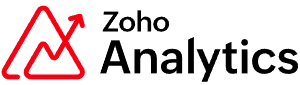 👍 Zoho Analytics |
中小型企业到大型企业 | AI 助手、白标 BI、200 多个连接器 | 200 多个连接器 | 15 天免费试用 | 了解更多 |
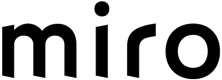 Miro |
项目管理和敏捷团队 | 可定制的功能,无限画布 | 160 多个工具 | 终身免费基础版 | 了解更多 |
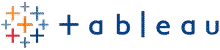 Tableau |
大型企业、分析师 | Tableau Server、云/桌面版本、大数据支持 | 250 多个应用程序/数据库 | 14 天免费试用 | 了解更多 |
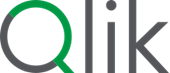 Qlik |
数据密集型行业 | 自动化数据关联、透明报告 | 快速多源集成 | 14 天免费试用 | 了解更多 |
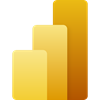 Power BI |
Microsoft 生态系统、通用 BI 应用 | 实时仪表板、自然语言查询 | Microsoft 及其他 | 30 天免费试用 | 了解更多 |
1) Zoho Analytics
Zoho Analytics 为我提供了可视化大规模数据的最有效方式之一。在我的分析过程中,我发现它的AI 助手帮助我生成即时见解,无需筛选电子表格。它允许我创建既美观又具信息量的仪表板。如果您旨在快速将数据转化为战略,那么这款工具非常适合您。
我将其推荐给重视视觉叙事的团队。它的一系列图表和内置智能使其成为任何业务堆栈中的强大工具。财务顾问现在正在使用 Zoho Analytics 向客户直观地展示投资组合健康状况。这可以提高客户参与度,并通过透明且易于理解的数据建立信任。
集成: Zendesk、Jira、Salesforce、HubSpot、Mailchimp 和 Eventbrite
实时报告: 是
支持的平台: Windows、iOS 和 Android
免费试用: 15 天免费试用(无需信用卡)
功能
- 拖放式可视化生成器: Zoho Analytics 通过其拖放式界面,可以轻松构建仪表板。我无需编写任何代码即可创建可视化。在测试此功能时,我注意到的一点是,手动调整组件大小比自动布局提供了更好的对齐控制。
- 50 多种可视化选项:该平台提供了丰富选择的50 多种图表类型,包括饼图、漏斗图、地理地图和 KPI 小部件。我为不同的数据目标使用了不同的类型。我建议在比较时间轴上的指标时尝试组合图表。
- 会话式助手(Zia 提问): Zia 提问使用自然语言将问题转化为图表。我输入“月度销售趋势”,它立即给了我一个折线图。它非常适合需要快速见解的非技术用户。
- 引导式见解:此功能会自动提供数据趋势和异常值的叙述性解释。我曾将其用于销售报告,它突出显示了一个我没有注意到的区域性下降。这些见解可以节省时间并减少手动数据检查。
- 动态和交互式:用户可以通过钻取、筛选器和鼠标悬停工具提示来点击图表。它帮助我以分层视图探索区域销售数据。该工具允许您将这些交互式图表嵌入网页或门户以供实时访问。
- 白标解决方案:我可以使用白标 BI 门户和嵌入式分析解决方案。因此,使其成为自定义品牌推广的绝佳选择。
优点
缺点
定价
- 价格:起价为每月 30 美元(按年支付)。
- 免费试用: 15 天免费试用。(无需信用卡)
15 天免费试用(无需信用卡)
2) Tableau
Tableau 在简单性和深度方面给我留下了深刻的印象。我评估了许多用于可视化报告的工具,Tableau 以其自定义功能以及它如何轻松处理实时数据而脱颖而出。我发现它的界面允许您快速构建专业的仪表板。在审查它时,我注意到它在繁重的数据负载下表现良好,而不会减慢速度。如果您的目标是以影响力直观地传达见解,那么它是最容易推荐的工具之一。对于任何认真考虑最佳数据可视化软件的人来说,这是一个卓越的选择。
功能
- AI 驱动的预测: Tableau 使用内置的预测模型来直观地预测数据趋势。它非常适合在风险或增长机会出现之前发现它们。在测试此功能时,我注意到模型置信度区间如何帮助在没有复杂统计工具的情况下验证假设。
- 自定义仪表板创建:您可以创建完全交互式的仪表板,以适应独特的业务目标。拖放式设计对非技术用户来说非常简单。我曾经构建了一个根据用户登录自动过滤的销售仪表板——对于个性化见解非常有用。
- 实时数据分析: Tableau 连接到实时源并即时刷新数据。这对于需要快速决策的运营团队特别有用。我建议启用自动刷新间隔,以确保仪表板始终反映最新数据更改。
- Tableau Prep 集成:借助 Tableau Prep,准备和清理混乱的数据集变得更加容易。它在可视化之前简化了联接、筛选和聚合。该工具允许您预览每个转换步骤,这在我调试大型工作流时很有帮助。
- 多源连接: Tableau 允许您合并来自电子表格、SQL 数据库、Google Analytics、Salesforce 等的数据。它支持实时和批量数据连接。我曾经在不到一个小时的时间内将 Web 分析与 CRM 数据结合起来,构建了一个全漏斗报告。
- 权限和治理:根据用户角色、部门或数据敏感性设置访问权限。管理员可以为每个仪表板或数据集定义严格的权限。还有一个选项可以让您审核访问日志,这有助于我的团队跟踪未经授权的访问尝试。
优点
缺点
定价
- 价格:请联系销售获取报价。
- 免费试用:14 天免费试用。
3) Qlik
Qlik 在我审查最佳数据可视化平台时,提供了一流的体验。其 AI 驱动的建议和关联搜索使我能够识别传统工具可能遗漏的见解。最好的事情之一是您可以为任何技能水平的用户(从分析师到高管)自定义仪表板。在我进行评估的过程中,我发现数据集成功能也很强大,使其成为与传统系统合作的企业的卓越选择。零售公司目前正在应用此工具来分析购买模式,并通过个性化策略提高转化率。
功能
- 协作工作区:使团队能够在共享分析空间中协同工作。用户可以添加注释、突出显示视觉效果,并直接在仪表板上评论。在使用此功能时,我注意到的一点是,实时注释有助于减少审查周期中的电子邮件往返。
- AI 生成的见解:使用认知引擎自动发现趋势、异常值和异常行为。它减少了手动工作,同时增加了发现隐藏见解的机会。我建议即使您对自己的手动筛选器充满信心,也要检查这些自动建议——它们通常能捕获您遗漏的内容。
- 增强分析:使用 AI 和机器学习来指导用户发现有意义的见解。它揭示隐藏的模式并提供建议的下一步措施。这帮助我挖掘了原本不会跟踪的指标。
- 交互式仪表板:允许用户通过简单的拖放功能创建响应式仪表板。仪表板会随着新数据的流入即时更新。我在准备利益相关者会议中的实时财务绩效概览时发现这很有帮助。
- 快速数据集成:将来自多个源的数据合并到一个统一的视图中,没有延迟。这极大地简化了我的日常报告任务。我曾经在一个小时内连接了三个不同的 CRM 系统,而无需任何自定义代码。
优点
缺点
定价
- 价格:起价为每月 200 美元(25 GB 和 10 个完整用户),按年结算。
- 免费试用:30 天免费试用。
4) Power BI
在我对全面功能和实时功能的审查中,Power BI 已成为首选。我使用多个数据源对其进行了测试,它能够无缝地合并、分析和可视化大型数据集,给我留下了深刻的印象。该工具使报告既高效又直观。其拖放式界面,结合 AI 驱动的见解,非常适合旨在快速交付有意义报告的专业人士。在比较工具时考虑 Power BI 非常重要,因为它是协作和数据清晰度的最佳工具之一。供应链经理越来越多地采用 Power BI 来可视化物流运营,减少交货延迟并优化供应商合作关系。
功能
- 实时仪表板更新:它为您提供仪表板上的实时更新,从而帮助您做出明智的决策。当关键阈值满足时,通知会立即触发。我建议设置关键 KPI 的警报规则——这帮助我在销售预测审查期间实时捕获成本超支。
- 数据连接选项:连接到数百个本地和基于云的数据源,包括 SQL Server、Azure、Salesforce、Google Analytics 等。拖放式集成可节省时间。我通过集成多个 Excel 文件和 SQL 视图,在几分钟内完成了合并销售分析。
- 报告管理:您可以使用 Power BI 的 SaaS 解决方案轻松管理报告。通过将 Power BI 与 Power BI 连接,我可以无缝地将视觉对象添加到我的日常使用应用程序中。在测试此功能时,我注意到 Power BI 如何轻松地嵌入 Microsoft Teams,这有助于简化内部报告工作流程。
- Power BI 目标:使用与实时数据集成的可视化记分卡来设置和跟踪关键业务目标,以监控进度和绩效指标。您可以清楚地了解您的团队的现状。该工具允许您通过注释自定义目标状态,这在向领导层展示月度更新时很有帮助。
- 混合配置的便捷性:它易于使用,混合配置非常适合具有多样化 IT 环境的企业。Power BI 网关简化了本地到云的数据迁移。在测试此功能时,我将我们的内部 SQL Server 连接到 Power BI 服务,而无需进行 extensive 的防火墙更改——比预期的要简单得多。
- 报告共享和协作:安全地与内部和外部利益相关者共享仪表板,从而实现实时协作和版本控制。可以在工作区或数据集级别微调权限。我曾经在一个全球营销活动仪表板上工作,来自三个大陆的利益相关者在没有冲突的情况下进行了协作。
优点
缺点
定价
- 价格: Power BI Pro 起价为每月 14 美元(按年支付)。
- 免费试用:免费
链接: https://www.microsoft.com/en-us/power-platform/products/power-bi
5) Dundas BI
在为零售客户设置自定义分析时,Dundas BI 为我提供了流畅高效的体验。我评估了它的拖放设计工具,发现数据可视化的详细程度是一流的。在我进行评估时,很明显这不仅仅是一个报告工具——它是一个完整的分析生态系统。它是创建您的团队真正会使用的定制仪表板的好方法。如今,物流团队依赖其功能来动态跟踪送货时间和仓库绩效。
功能
- 自然语言查询 (NLQ):允许用户键入普通英语问题并返回相关的图表或指标。即使对于“第三季度收入排名前 5 的产品”这样的复杂短语,它也能正常工作。这有助于非技术用户快速找到答案,而无需学习公式。
- 预测和高级分析:将机器学习模型和统计函数集成到仪表板中。我尝试使用内置的回归工具预测产品销售,并看到了清晰的趋势线。我建议使用历史数据测试“假设分析”参数——它确实能提高您的计划准确性。
- 数据转换: Dundas 允许您直观地准备和转换业务数据,生成易于理解的报告。我可以将原始指标转化为简洁美观的可操作见解。在使用此功能时,我注意到的一点是,拖放操作如何使整个过程直观且易于学习。
- 内置 ETL:包括内置 ETL 功能,用于复杂的数据准备和转换。我直接在界面内创建了 ETL 流程,无需编写代码。它节省了时间,并消除了预处理的工具切换需求。
- 广泛的 API 支持:为开发人员提供强大的 REST 和 JavaScript API。我通过其 REST API 文档将自定义图表集成到客户门户。该工具允许您动态获取数据并嵌入仪表板,这使客户互动更加顺畅。
优点
缺点
定价
- 价格:请联系销售获取报价。
- 免费试用:请联系销售获取试用和演示。
链接: https://insightsoftware.com/dundas/
6) Datawrapper
Datawrapper 为那些希望吸引人地展示数据的人提供了一个简单的解决方案。我尝试了不同的工具,但这个工具因其易用性和灵活性而脱颖而出。根据我的经验,该平台提供了创建图表、表格和地图的理想环境——毫不费力。如果您正在比较最佳数据可视化工具用于日常或专业用途,那么考虑此工具是个好主意。小型公司的财务分析师发现 Datawrapper 的图表功能对于在报告和会议中向客户展示股票趋势和预测至关重要。
功能
- 实时数据更新:您可以链接实时数据源,如 Google Sheets 或 CSV,以自动化更新。这使您的图表与实时数据同步。我建议使用具有一致标头的结构化工作表,以避免更新问题。
- 无需编码:拖放式 UI对初学者友好且高效。我向一个非技术编辑团队介绍了它,他们当天就开始制作图表。感觉就像在 Canva 中设计,但适用于数据。
- 自定义颜色调色板:它可以让您为所有图表定义特定于品牌的颜色,从而轻松实现项目之间的一致性。我曾经为媒体出版物匹配过客户的确切十六进制代码。该工具允许您保存调色板以供将来重复使用,从而加快了未来项目的速度。
- 无限可视化:即使是免费计划,您也可以创建任意多的可视化。我为客户仪表板制作了数十张地图和图表,没有任何限制。在使用此功能时,我注意到的一点是,该平台能够高效处理大规模输出,即使是同时处理多个项目。
- 团队协作:多个用户可以在一个帐户下处理共享项目。当我为一份非政府组织报告工作时,我们共同编辑了一个仪表板,并实现了顺畅的实时同步。还有一个选项可以控制编辑或查看权限,这对于更大的团队很有用。
- PDF 和 PNG 导出:您可以导出高清图像,用于报告、印刷布局或幻灯片。我在利益相关者演示文稿中使用了 PNG 输出,发现其清晰度非常完美。它支持透明度和正确的缩放。
优点
缺点
定价
- 价格:计划起价为每月 599 美元。包含 10 个用户许可证。
- 免费试用:终身免费基础计划。
链接: https://www.datawrapper.de/
7) Plotly
当我审查 Plotly 以满足数据演示需求时,它提供了卓越的简单性和企业级功能。我能够快速构建交互式应用程序,同时仍然拥有对布局和数据集成的完全控制。它最适合需要灵活性的用户,无论是用于一次性报告还是完整的仪表板解决方案。Dash Enterprise 通过提供部署和扩展应用程序的必要工具来增强这一点。医疗保健分析师经常依赖 Plotly 来构建动态更新的患者数据仪表板,从而改进医院的决策和资源管理。
功能
- AI 辅助开发:在 Dash Enterprise 中使用 AI 增强的代码建议加速仪表板创建。它会自动生成布局和组件代码,从而节省大量时间。我建议先使用集成的布局助手——它通常会建议优化的放置,这可能需要我数小时才能手动调整。
- 丰富的图表库:从40 多种图表类型中进行选择,包括 3D 图、等高线图和统计图。这种多样性有助于满足业务和科学分析的需求。我曾经使用桑基图功能来绘制能源流——它非常流畅且可定制。
- Dash 应用框架:使用 Dash 构建动态数据应用程序,Dash 结合了 Flask、React 和 Plotly.js。它很灵活,允许您创建全栈可视化应用程序,而无需编写前端代码。在测试此功能时,我注意到的一个问题是,如果您过度使用回调,它们可能会变慢——因此请仔细规划状态逻辑。
- 版本控制集成:无缝与 Git 集成,将您的仪表板像任何软件项目一样进行管理。可以轻松跟踪更改、回滚问题并支持协作。该工具允许您直接在 Dash Enterprise 中检查提交历史,这有助于我在最近一次合并引起的损坏回调进行调试。
- 跨语言支持:使用 Python、R、Julia 或 MATLAB 开发可视化。它非常适合混合技能的团队,每个人都可以用他们喜欢的语言做出贡献。我用 Python 构建了一个项目,然后与一名使用 R 的同事共享了相同的框架——它工作得很顺利。
优点
缺点
定价
- 价格:请联系销售获取企业计划。
- 免费试用: Plotly 是免费开源软件。
链接: https://plot.ly/
8) RAWgraphs
RAWGraphs 是我最近测试过的用于可视化结构化数据集的出色平台。它为我提供了多种图表类型,用于映射数量、层次结构和时间线。该平台是完全开源的,并且直接在您的浏览器中运行,因此您无需担心数据泄露。我可以轻松导入我的 CSV 文件并在几分钟内创建可视化。它是将复杂数据集简化的好方法,使人们真正能够理解。这可能有助于那些试图根据易用性和隐私功能选择最佳数据可视化软件的用户。
功能
- 拖放式映射: RAWGraphs 通过简单的拖放界面提供了一种直观的方式来分配数据属性。这有助于初学者快速可视化复杂数据。我在数据素养研讨会期间指导学生时发现这很有用。
- 开源基础: RAWGraphs 是完全开源的,使其成为技术团队的灵活工具。开发人员可以贡献其 GitHub 存储库或为特定项目定制代码。在使用此功能时,我注意到的一点是,使用现有的 API 钩子可以无缝地添加自定义图表类型。
- 广泛的图表选择:该平台提供近 30 种图表类型,涵盖层次结构、分布和时间线。这使其成为学术可视化和商业见解的理想选择。如果您正在分析基于流的关系,我建议探索“艾露维图”——它很少使用,但非常有揭示性。
- 导出灵活性:最终的可视化可以保存为 SVG 或 PNG 文件,用于演示文稿或编辑。这对于设计团队尤其有用。如果您打算在 Adobe Illustrator 等工具中微调可视化,我建议导出为 SVG。
- 数据格式无关:您可以轻松上传 CSV、TSV 或 JSON 文件。它不会将您的工作流程限制为特定格式。这帮助我无需额外的预处理即可从 API 导入大型 JSON 数据集。
优点
缺点
定价
- 价格:免费且开源的工具。
我们是如何选择最佳数据可视化工具的?
在Guru99,我们致力于通过严谨的编辑流程提供可信、准确和相关的信息。这份经过充分研究的最佳数据可视化工具列表是经过对 30 多个平台进行 172 多个小时的测试而产生的,其中涵盖了免费和付费选项。每个工具的选择都基于准确性、集成性、清晰度和价值。在测试过程中,一个工具缺乏适当的导出功能,迫使我们在项目中间进行更换——这次经历塑造了我们的评估标准。我们的目标是推荐能够简化洞察、支持各种图表类型并在实际需求下可靠运行的解决方案。
- 易于使用和设置:我们优先考虑界面直观、设置简单的工具,以适应所有技能水平的用户。
- 许可成本:我们评估了一次性付款和订阅定价模型,以确保成本效益和透明度。
- 客户支持质量:我们评估了客户支持的响应速度和有效性,以确保提供可靠的帮助。
- 培训成本:我们考虑了员工培训所需的时间和财务投入,并优先选择学习曲线较短的工具。
- 硬件/软件要求:首选具有最少额外硬件/软件要求的工具,以实现更广泛的可访问性。
- 公司评论:我们审查了客户反馈和行业报告,以评估用户满意度和公司声誉。
- 提供的自定义选项:我们倾向于允许进行广泛自定义而无需高级技术知识的工具。
- 安全性和可靠性:我们确保每个工具都具有强大的安全功能和可靠的性能,这对于业务运营至关重要。
- 与其他软件的集成:我们优先考虑具有强大集成功能的工具,以与其他软件系统无缝协同工作。
结论
我经常依赖视觉效果来理解复杂的数据集,我一直在寻找提供可靠性能和灵活性的工具。无论是管理报告还是向利益相关者提供见解,拥有正确的工具都会改变一切。如果您对数据可视化感兴趣,请查看我的结论。
- 👍 Zoho Analytics 是一款全面且经济高效的平台,它提供了强大的数据可视化功能,适合各种规模的企业。
- Tableau 是我的首选之一,因为它以其卓越的用户界面和创建出色的、安全且可定制的可视化的能力而闻名。
- Qlik 提供了一个强大且可定制的解决方案,非常适合那些需要全面分析能力的人,因此它是复杂数据分析的绝佳选择。
Zoho Analytics 是一款功能强大且用途广泛的数据可视化工具。它允许用户创建富有洞察力的报告和仪表板,并在几分钟内可视化分析任何数据。统一的业务分析,用于可视化跨业务应用程序的数据。